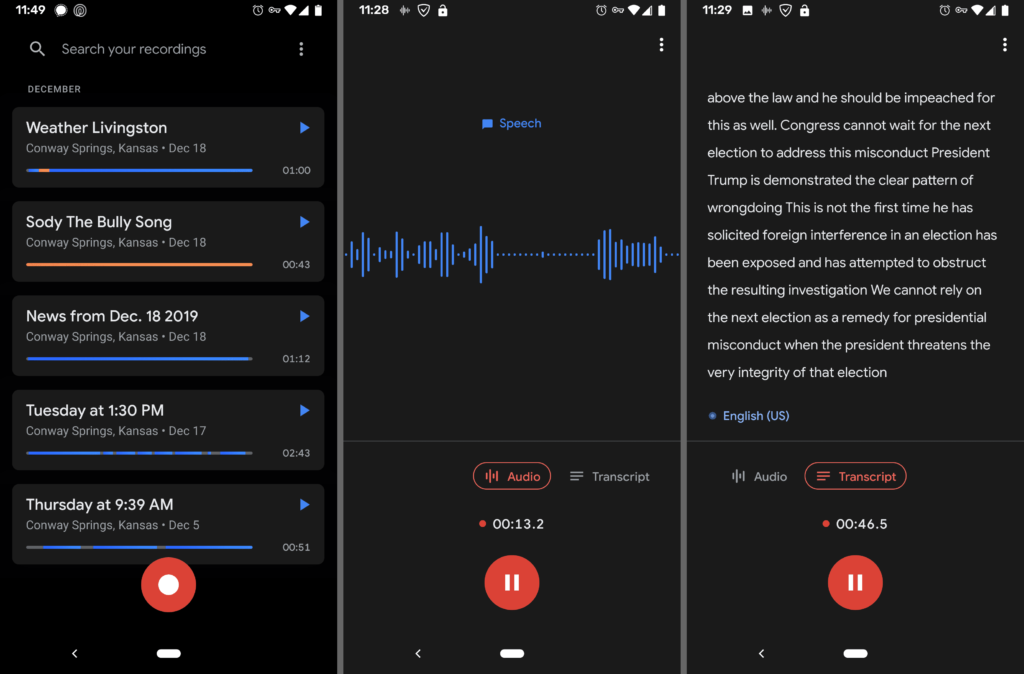Comment utiliser l’application Google Voice Recorder sur Android
ce qu’il faut savoir
- Téléchargez Google Recorder sur Play Store.Cliquez sur Record bouton, puis cliquez sur pause et sauvegarder Stockez l’enregistrement.
- Utilisez la barre de recherche en haut pour rechercher tous les enregistrements ou utilisez la barre de recherche dans un enregistrement pour rechercher uniquement du texte dans cet enregistrement.
- Pour sélectionner plusieurs enregistrements, appuyez longuement sur l’un d’eux, puis appuyez sur un autre enregistrement.Cliquez sur partager bouton pour partager ou Déchets supprime-les.
Cet article explique comment utiliser l’application Google Voice Recorder pour Android. L’enregistreur n’est disponible que sur les téléphones Google Pixel (Pixel 2 et plus récents), donc ces étapes ne s’appliquent qu’aux utilisateurs d’Android avec Pixels.
Comment faire un nouvel enregistrement
Si vous n’avez pas encore Recorder, téléchargez-le et installez-le, puis suivez les étapes ci-dessous pour effectuer un nouvel enregistrement :
-
Cliquez sur le bouton d’enregistrement.
-
Surveiller les enregistrements de vocal onglet ou cliquez Transcription Visualisez les transcriptions vocales en temps réel.
-
Sélectionnez le bouton Pause, puis sauvegarder Stockez l’enregistrement. C’est également ainsi que vous pouvez suspendre temporairement l’enregistrement ou le supprimer rapidement.
C’est à ce moment que vous pouvez remplir un titre pour identifier facilement l’enregistrement plus tard, mais le post-enregistrement est également possible.
Qu’est-ce que l’enregistreur vocal Google ?
Recorder est le nom de l’application d’enregistrement de Google. Il dispose d’une transcription automatique de la parole pendant le processus d’enregistrement, de sorte que vous pouvez non seulement lire ce qui a été dit en temps réel, mais également rechercher ultérieurement dans tous vos enregistrements.
Il fait la différence entre la musique et la parole, fonctionne en arrière-plan pour que vous puissiez effectuer plusieurs tâches, enregistrer et transcrire de l’audio Depuis Votre téléphone vous permet de couper les enregistrements en modifiant les transcriptions, suggère automatiquement des titres pour des sauvegardes rapides, un enregistrement de vos transcriptions, fonctionne complètement hors ligne, peut être sauvegardé sur votre compte Google et peut être partagé avec n’importe qui.
Comment rechercher une transcription vocale
Les transcriptions sont l’argument de vente de cette application, et il est très facile de les parcourir. Vous pouvez rechercher n’importe quel texte dans Google Voice Recorder, qu’il s’agisse des paroles d’une chanson, des mots d’un podcast, de votre propre voix, etc.
Étant donné que l’emplacement est enregistré avec l’enregistrement, vous pouvez également rechercher toutes les transcriptions effectuées à un emplacement spécifique.
Il y a deux façons de faire ça. Vous pouvez utiliser la barre de recherche principale en haut de tous les enregistrements pour rechercher du texte dans l’un d’entre eux, ou vous pouvez utiliser la barre de recherche dans un enregistrement pour rechercher du texte dans cet enregistrement uniquement.
Comment gérer vos enregistrements
Pour partager ou supprimer plusieurs enregistrements à la fois, appuyez longuement sur l’un d’entre eux, puis appuyez sur les autres enregistrements que vous souhaitez inclure. Utilisez le bouton de la corbeille pour les supprimer ou appuyez sur le bouton de partage pour ces options.
Il existe plusieurs manières de partager :
- Envoyer l’audio au format M4A.
- Envoyez la transcription sous forme de fichier TXT ou copiez-la dans Google Docs.
- Créez un lien vers le script et l’audio que n’importe qui peut ouvrir, ou rendez-le privé uniquement pour vous.
- Créez un clip vidéo montrant le script avec des formes d’onde.
Il existe une option de sauvegarde automatique dans les paramètres de l’application qui vous permet de stocker tous vos enregistrements dans votre compte Google, accessible depuis n’importe quel navigateur Web sur recorder.google.com.Pour configurer cela, cliquez sur votre photo de profil dans le coin supérieur droit de l’application et accédez à Paramètres de l’enregistreur > Sauvegarde et synchronisation.
Merci de nous en informer!
Dites-nous pourquoi !
D’autres détails ne sont pas assez difficiles à comprendre